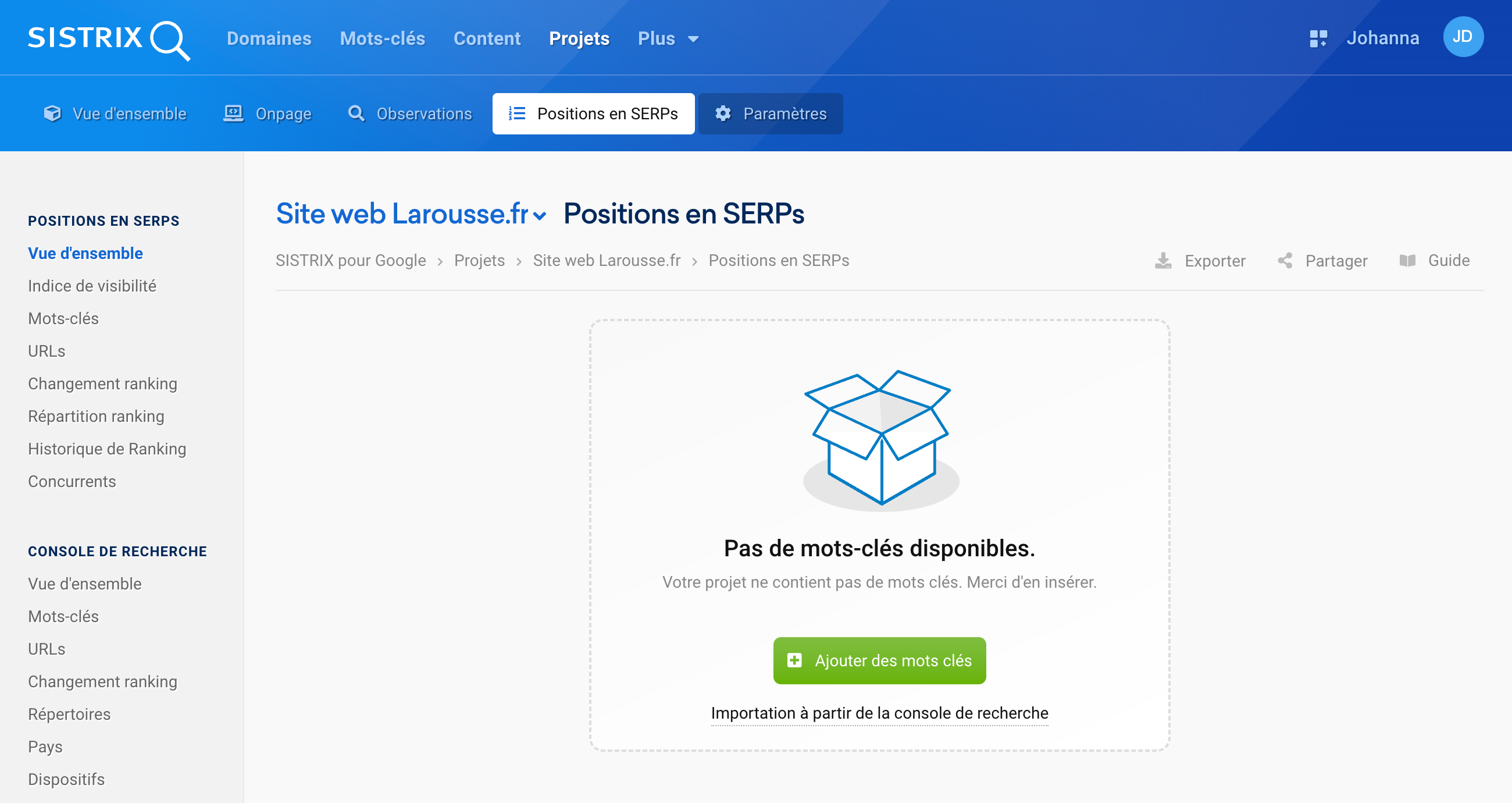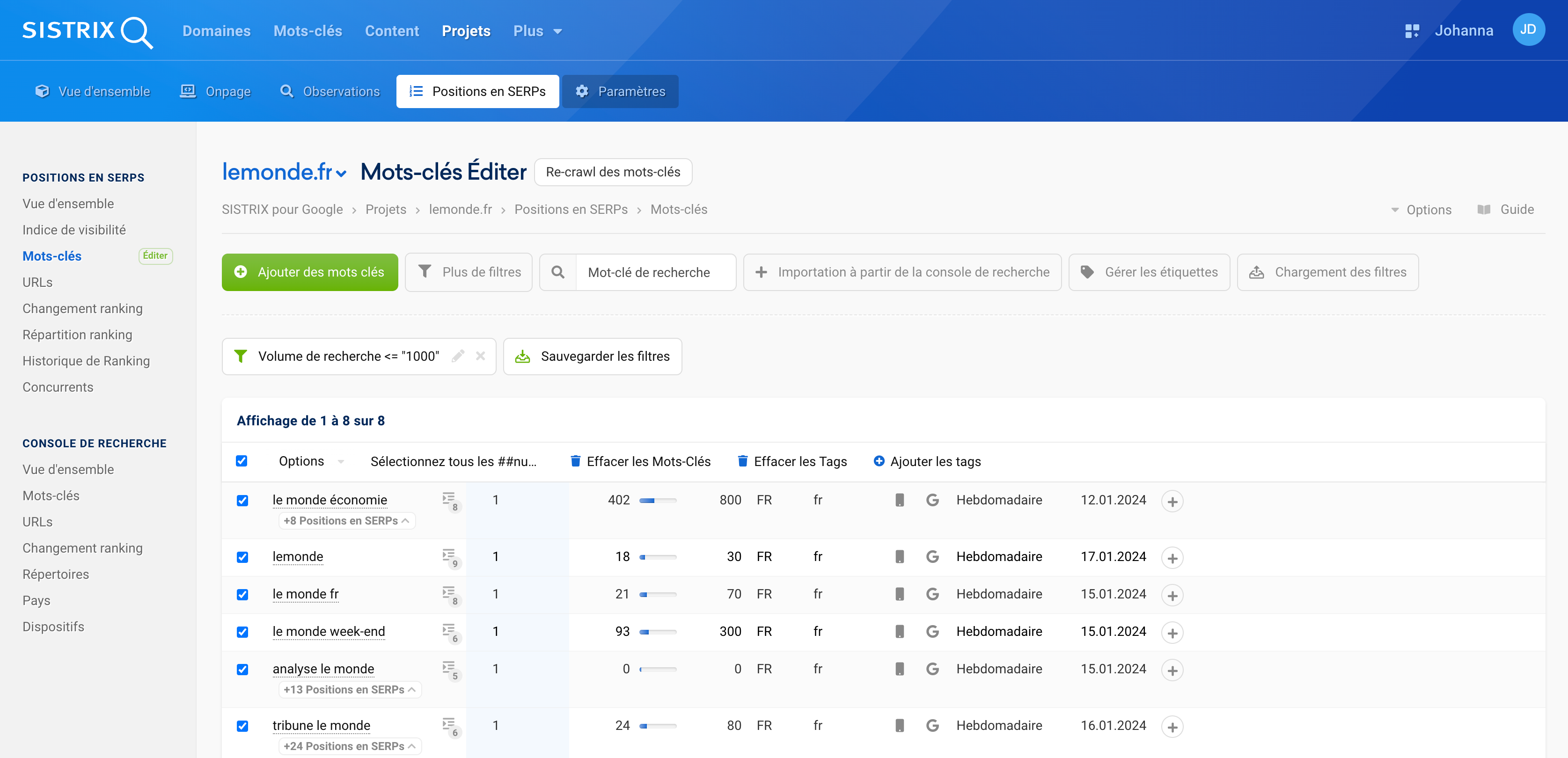L’Indice de Visibilité est le cœur de notre logiciel SEO. Il vous permet de mesurer le succès dans les SERPs de Google. Dans SISTRIX, vous pouvez également créer votre propre Indice de Visibilité. Par exemple, si vous êtes actif sur une niche ou un sujet spécifique.
- Pourquoi créer votre propre Indice de Visibilité ?
- Étape par étape vers votre propre Indice de Visibilité
- Configurer un ensemble de mots-clés
- Créer un projet dans SISTRIX
- Configurez votre propre jeu de mots-clés pour l'Indice de Visibilité
- Catégoriser les mots-clés avec des balises
- Fréquence de mises à jour
- Gestion d'équipe
- Travailler avec votre propre Indice de Visibilité
- Conclusion
Dans ce tutoriel, nous allons vous montrer, étape par étape, dans quels cas il est judicieux de créer votre propre Indice de Visibilité et comment le faire.
Pourquoi créer votre propre Indice de Visibilité ?
Créer un projet dans SISTRIX afin de créer votre propre Indice de Visibilité, ouvre finalement de nombreuses possibilités :
- Créez votre propre Indice de Visibilité pour surveiller facilement les modifications apportées à votre ensemble de mots-clés personnel.
- Ajoutez des concurrents et observez l’évolution de leur classement pour les mots-clés sélectionnés.
- Suivez les mots-clés que SISTRIX ne connaissait pas auparavant (par exemple, pour des sujets spécifiques ou de niche).
- Mettez à jour les mots-clés quotidiennement, bien que SISTRIX effectue habituellement une mise à jour mensuelle.
- Spécifiez les emplacements pour lesquels les mots-clés doivent être suivis (par exemple, pour les sous-pages ciblées localement).
Tout cela pour plus de 200 pays et langues.
Si vous avez également renseigné vos concurrents, vous obtiendrez des données de comparaison régulières qui vous permettront de voir quand et où la visibilité de vos concurrents change – tout cela sur la base de mots-clés identiques. Cela vous permettra d’effectuer des évaluations en temps opportun et d’éventuellement prendre des mesures d’urgence nécessaires.
Un réel avantage par rapport à tout concurrent qui n’utilise pas cet outil !
Étape par étape vers votre propre Indice de Visibilité
Configurer un ensemble de mots-clés
Avant d’analyser les données, vous devrez créer un nouveau projet. Si vous disposez déjà d’un ensemble de mots-clés, vous pouvez l’ajouter directement lors de la création du projet. Une recherche intensive de mots-clés est un élément essentiel d’une bonne stratégie de SEO.
Plus l’ensemble de mots-clés est bon, plus l’Indice de Visibilité de votre projet sera par la suite significatif. Une recherche minutieuse au début sera payante au bout du compte.
De plus, chaque modification ultérieure de l’ensemble de mots-clés affecte votre indice de visibilité et rend les résultats moins comparables dans le temps. Donc après cela, vous devriez simplement affiner les choses.
Dans SISTRIX, vous pouvez utiliser les fonctionnalités Keyword Discovery et Keyword Ideas pour votre recherche de mots-clés.
Si pour votre Indice de Visibilité vous souhaitez utiliser non seulement les mots-clés pour lesquels votre domaine est déjà classé, mais aussi ceux pour lesquels vous souhaiterez peut-être vous classer dans le futur ou pour lesquels votre concurrent a déjà obtenu de bons résultats, consultez notre tutoriel « Trouver des opportunités de référencement grâce à la Toolbox SISTRIX ». De plus, les groupes de mots-clés et le Google Knowledge Graph vous aident à trouver de nouveaux mots-clés pertinents.
Vous pouvez également rassembler tous les mots-clés qui vous intéressent dans une liste SISTRIX et les ajouter ultérieurement lors de la création d’un projet. Les mots-clés peuvent également être directement ajoutés depuis la Google Search Console.
Créer un projet dans SISTRIX
Dès que vous aurez finalisé votre ensemble de mots-clés, vous pourrez passer à la création du projet dans SISTRIX.
Voici comment procéder :

Une fois connecté à votre compte SISTRIX, vous trouverez l’onglet « Projets » dans la barre de navigation en haut. Cliquez dessus pour accéder à la page de présentation des projets, regroupant vos projets existants ainsi qu’un bouton vert pour créer un nouveau projet.
Donnez un nom significatif et pertinent au projet et entrez le domaine à explorer ainsi que les concurrents. Ne saisissez pas encore les mots-clés, nous le ferons plus tard.

Une fois les informations saisies, cliquez sur le bouton vert en bas de la page. Le crawler SISTRIX commencera immédiatement son analyse et vérifiera les facteurs Onpage pour votre projet.
Cependant, ce tutoriel se concentrera sur la création de votre propre Indice de Visibilité et vos propres mots-clés.
Configurez votre propre jeu de mots-clés pour l’Indice de Visibilité
À l’étape suivante, nous allons pouvoir ajouter les mots-clés que vous aurez soigneusement recherchés précédemment.
Dans le menu du projet, vous avez un onglet « Positions en SERPs » 1. Comme vous n’avez pas encore ajouté de mots-clés, un bouton 2 apparaît automatiquement, avec lequel vous pourrez ajouter de nouveaux-clés.
Alternativement, vous pouvez ouvrir une liste SISTRIX, sélectionner les mots-clés pertinents et les ajouter à votre projet 3.
Les deux méthodes vous conduiront vers l’écran des paramètres du projet.
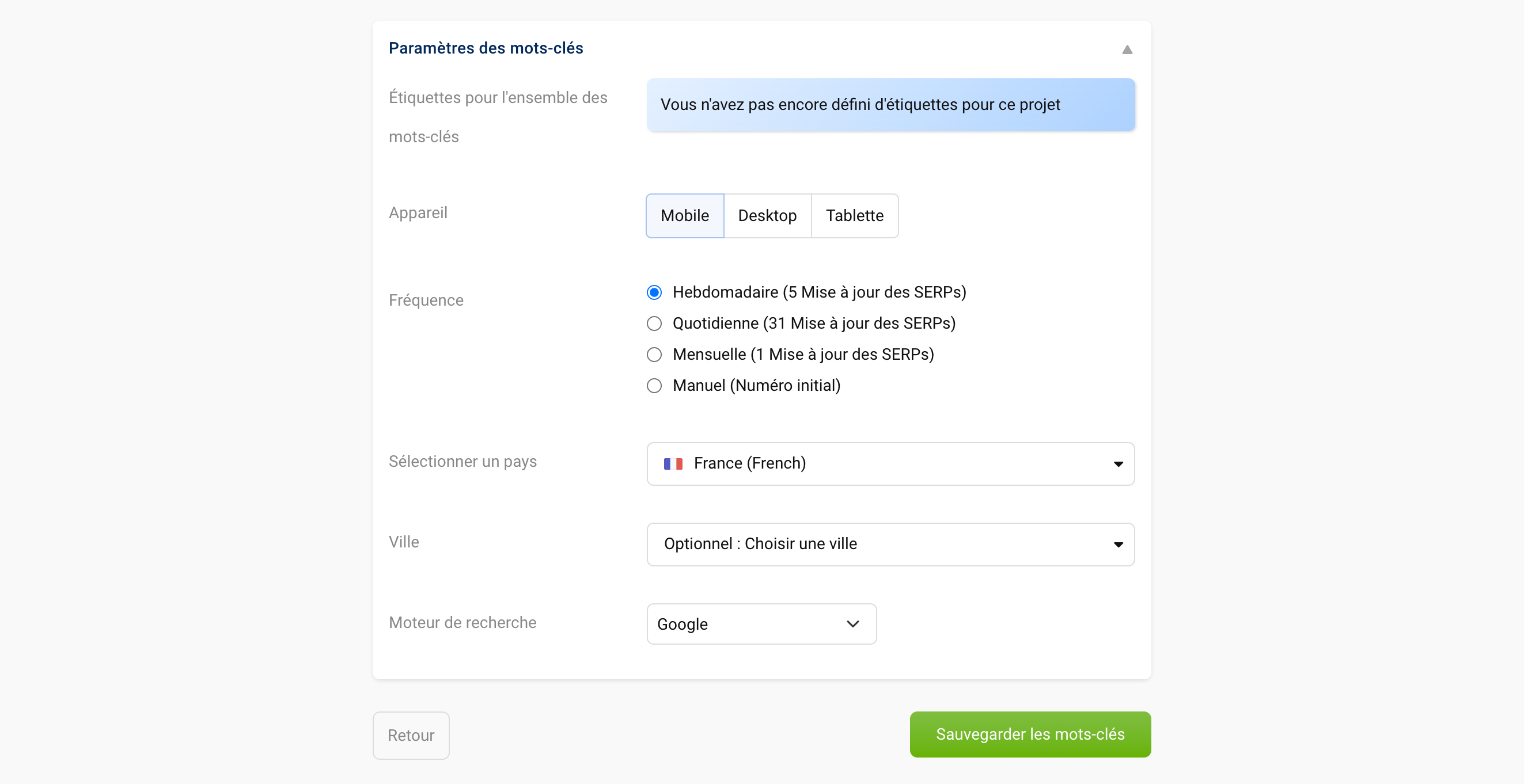
Dans les paramètres, vous pouvez sélectionner le pays, la ville ou encore l’appareil pour lequel vos mots-clés doivent être explorés.
- Vous pouvez regrouper vos mots-clés et les analyser selon des critères précis à l’aide de balises (ou étiquettes). Par exemple, selon des sujets, ou si vous souhaitez explorer des mots-clés pour différentes villes.
- Décidez pour quel appareil vous souhaitez analyser vos mots-clés ultérieurement : mobile, desktop ou tablette.
- Définissez la fréquence d’exploration. Différentes quantités de crédits de mots-clés seront utilisées ici. Plus d’informations sur la fréquence de mise à jour.
- Pour le suivi local, par exemple, vous pouvez saisir, en plus du pays, une ville pour laquelle vos mots-clés doivent être suivis. Il existe plus de 300 combinaisons langue/pays disponibles.
- Sélectionnez le moteur de recherche pour lequel vos mots-clés doivent être explorés. Vous pouvez choisir entre Google, Bing, Yahoo et Yandex.
Le grand avantage ici : vous pouvez saisir tous les termes de recherche que vous souhaitez. Dès que vous aurez terminé de créer votre projet, SISTRIX explorera pour la première fois ces mots-clés exclusivement pour vous.
Bien évidemment ces mots-clés ne modifieront pas l’Indice de Visibilité public au sein de la Toolbox SISTRIX. Ils ne sont visibles que par vous.
Une fois que vous avez saisi tous les mots-clés et ajusté les paramètres, cliquez sur « Enregistrer toutes les modifications » en bas. Un message apparaîtra sur le côté droit vous informant si vous avez tout fait correctement et si vous disposez encore de suffisamment de crédits disponibles. Faites défiler vers le bas et cliquez ici également sur « Enregistrer les modifications ».
Catégoriser les mots-clés avec des balises
Vous êtes désormais toujours dans le « Mode Édition » de vos mots-clés, reconnaissable au « Éditer » vert dans le menu de gauche :
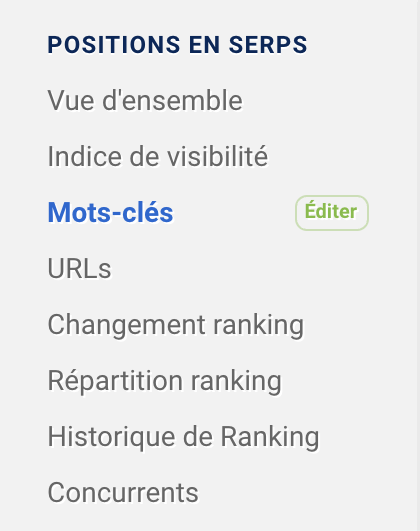
Vous pourrez toujours accéder ou quitter le mode édition via l’onglet Options en haut à droite du tableau.
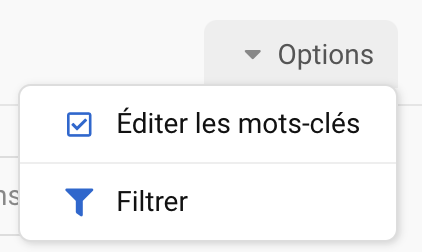
Il vous suffit de cocher ou de décocher « Éditer les mots-clés ». Dans ce mode vous pourrez par exemple affiner vos tags.
Pour cela, nous avons filtré nos mots-clés pour n’avoir que ceux avec un volume de recherche ≥ 1 0001. Ensuite, nous avons sélectionné tous ces mots-clés2 et leur avons attribué une balise3.
De la même manière, vous pouvez, par exemple, répertorier tous les mots-clés d’une marque ou tous les mots-clés d’une certaine gamme de produits. De cette façon, vous obtenez un ensemble de mots-clés bien triés.
Cela vous permet de poser des bases d’évaluations solides pour votre propre Indice de Visibilité. Désormais, en fonction du nombre de mots-clés, vous devrez patienter quelques heures jusqu’à ce que SISTRIX ait collecté toutes les données de classement. Pour pouvoir visualiser un premier Indice de Visibilité dans le graphique, comptez au moins une journée.
En attendant, vous pouvez améliorer l’optimisation Onpage de votre site Web ou approfondir le sujet de la cannibalisation des mots-clés. De plus, notre vaste base de données SEO « Demandez à SISTRIX » est à votre disposition avec un contenu diversifié et passionnant pour le référencement.
Fréquence de mises à jour
Comme mentionné précédemment, vous pouvez spécifier la fréquence à laquelle les mots-clés de votre projet doivent être mis à jour. Cela dépend également des crédits de mots-clés disponibles dans un pack SISTRIX.
Par conséquent, vous pouvez mettre à jour vos mots-clés à des fréquences différentes. Par exemple, vous pouvez opter pour une mise à jour quotidienne pour les mots-clés les plus importants et hebdomadaire pour les mots-clés les moins importants, voire même mensuelle.
Dans les paramètres du projet, accessibles via la barre de navigation en haut1, vous pouvez également définir la fréquence à laquelle votre indice de visibilité et les changements de classement doivent être mis à jour.
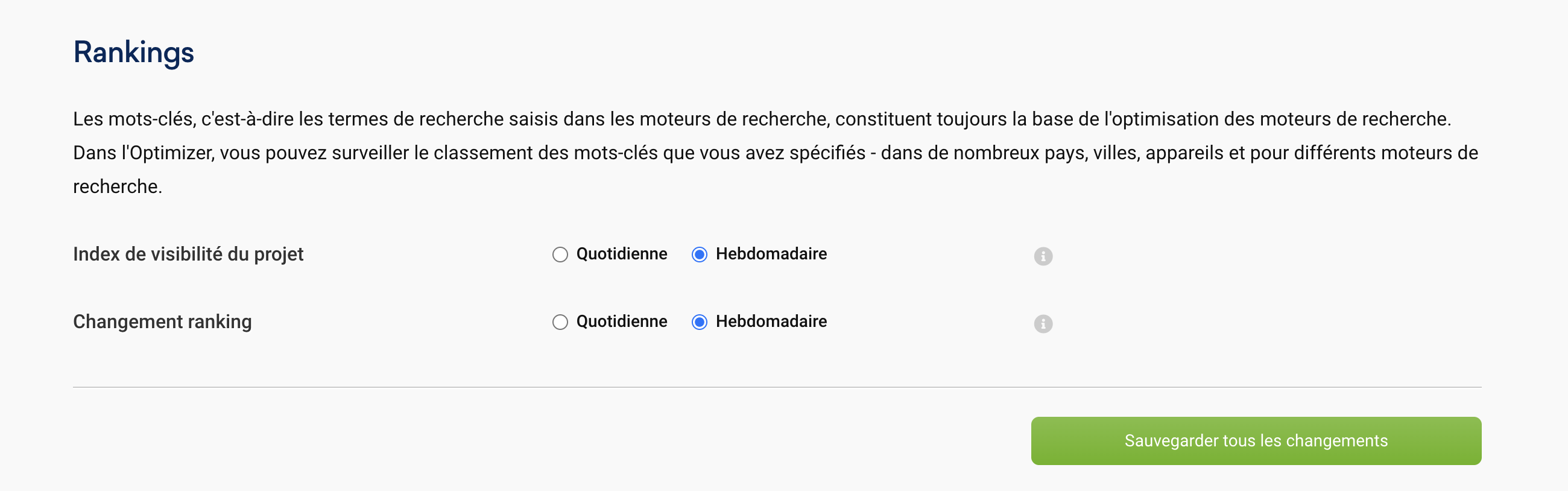
Si vous configurez l’Indice de Visibilité du projet pour qu’il soit mis à jour hebdomadairement, le point de données du lundi sera toujours affiché dans le graphique. Avec cette mise à jour hebdomadaire, vous verrez dans les changements de rankings les évolutions des positions des mots-clés d’une semaine par à l’autre.
La fréquence de mise à jour appropriée dépend entièrement de vos besoins et de l’analyse que vous souhaitez mener.
Gestion d’équipe
Comme nous travaillons souvent mieux ensemble, vous pouvez partager vos projets sur la page avec les membres de l’équipe, même s’ils n’ont pas de compte SISTRIX.
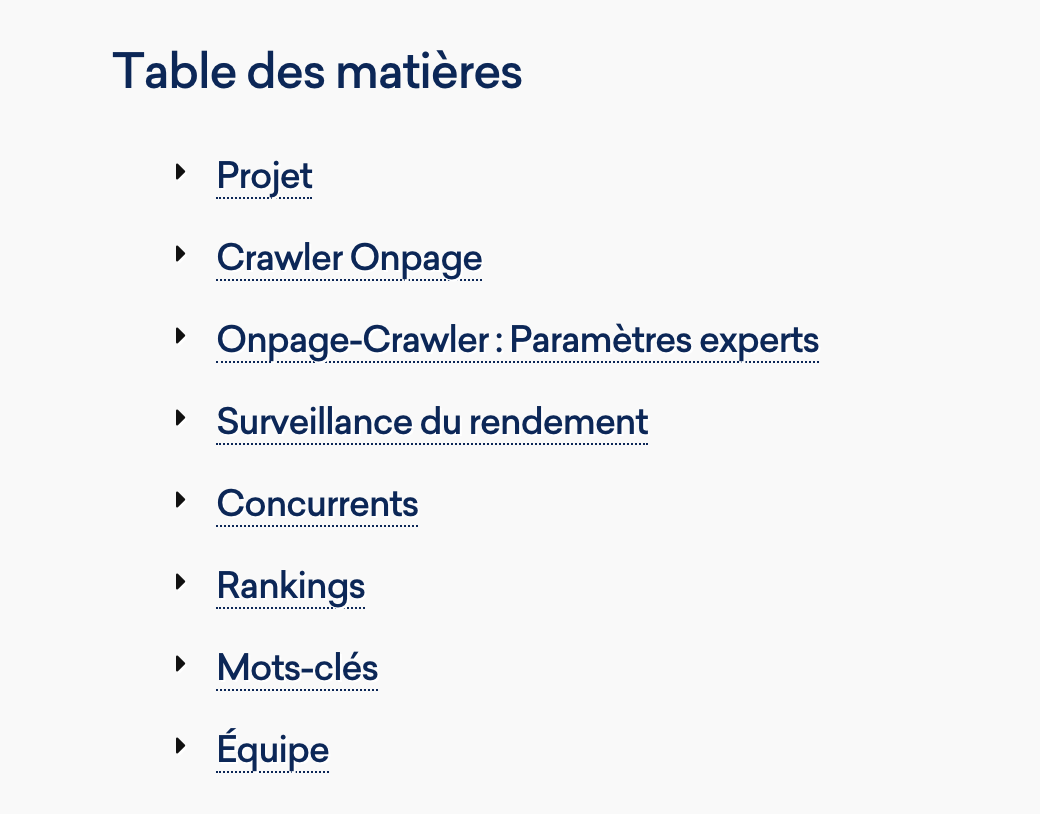
Vous pouvez également retrouver la section gestion d’équipe dans les paramètres de votre projet.
Travailler avec votre propre Indice de Visibilité
Si vous avez mis en place une surveillance quotidienne des mots-clés, vous recevrez quotidiennement de nouvelles données ajoutées à l’Indice de Visibilité. Après quelques jours, vous pourrez ainsi identifier une tendance dans l’évolution quotidienne de vos termes de recherche.
Dans notre cas, le projet contient plusieurs centaines de mots-clés, qui ont donné lieu à un Indice de Visibilité à tendance stable, dont les valeurs sont très élevées.
Comparons le graphique avec celui de l’Indice de Visibilité qui nous est présenté lorsque l’on saisit le domaine dans la barre de recherche SISTRIX et observons ici les données mobiles quotidiennes pour la même période.
Le score de l’Indice de Visibilité ne change que très peu entre le premier et le dernier jour. Bien que le changement dans ce cas soit à peine perceptible dans le score de l’Indice de Visibilité du projet et de l’Indice de Visibilité public, il sera particulièrement utile si vous essayez de comprendre des tendances à la hausse ou à la baisse.
Afin de pousser plus loin l’analyse des changements de visibilité, c’est-à-dire des améliorations ou des baisses de votre classement, intéressez-vous plus en détail aux mots-clés saisis. À cette fin, vous pouvez utiliser des balises structurées pour détecter, par exemple, des modifications dans des segments individuels. Ainsi, en regardant les balises, vous verrez clairement les changements.
Regardons l’évolution historique de notre projet avec des mots-clés tous étiquetés avec la même balise.
En sélectionnant une balise, ce graphique de visibilité ne représente désormais que 53 des mots-clés de notre projet. Cela va nous permettre d’identifier les changements les plus évidents dans certains domaines.
Par exemple, si vous avez créé une boutique en ligne et saisi tous les catégories ou fabricants de votre boutique sous forme de balises lors de la création de votre projet et de votre ensemble de mots-clés, vous pouvez voir si certaines catégories ont gagné ou perdu des positions dans le classement.
Vous pouvez approfondir ce point avec les autres fonctions d’analyse disponibles dans le menu à gauche de votre projet.
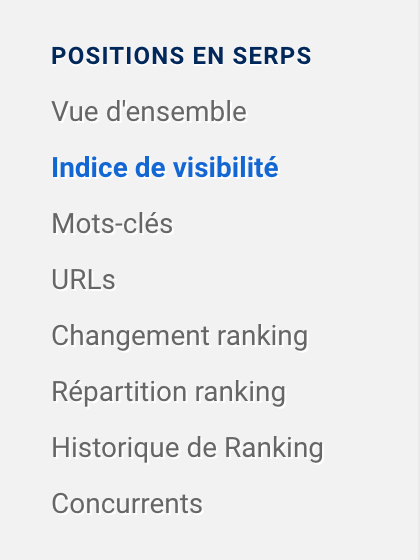
- Avec Changements ranking, vous pouvez définir, par exemple, deux dates et voir quels mots-clés se sont améliorés ou détériorés, s’ils ont gagné ou perdu leur position au cours de la période indiquée.
- La Répartition ranking vous permet de voir comment vos classements sont répartis sur les différents SERPs de Google. Vous pouvez également filtrer en fonction de balises individuelles.
- À l’aide de l’Historique de Ranking, vous pouvez suivre très précisément chaque position de vos mots-clés au cours des dernières semaines.
De nos jours, il est essentiel de disposer rapidement de données fiables. Lorsque des sites Web perdent brusquement leur classement, il ne s’agit pas nécessairement d’une pénalité infligée par Google. Souvent, cela est dû aux améliorations apportées par les concurrents, qui ne les font souvent progresser que d’une position dans Google.
Vous devez donc être en mesure d’identifier rapidement les changements de position – à tous les niveaux de votre site Web. SISTRIX vous permet d’obtenir des informations décisives de manière fiable et au bon moment.
Conclusion
Nous vous recommandons de prendre votre temps lors de la création de votre ensemble de mots-clés. Ajoutez les mots-clés au projet Onpage et triez-les en fonction de la structure de votre site Web avec des balises. Ces efforts et cette diligence, nécessaires au début, se traduiront par des analyses de ranking bien exécutées plus tard et vous permettront d’identifier rapidement tout problème dans les classements.
Par ailleurs, veillez à vérifier régulièrement les performances des catégories de votre site ou utilisez les balises pour catégoriser les pages d’accueil, les sous-pages orientées localement (par exemple plusieurs succursales de magasins), les produits, les fabricants, etc.
Comme toujours, toutes les données peuvent être insérées dans des rapports, afin qu’elles puissent vous être envoyées par e-mail quotidiennement, hebdomadairement ou mensuellement, et vous permettre d’être toujours au courant.